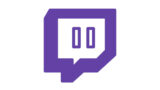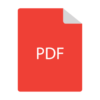PS4 でゲーム画面を拡大(ズーム)する方法

私はPlayStation4(PS4)を購入してから数年経ちますが、PS4に画面のズーム機能(拡大機能)があることを最近まで知りませんでした。皆さんは御存知でしたか?
PS4のゲームは高解像度のゲームが多く、グラフィックも高精細なのでゲームプレイ中に画面を拡大したくなることがあります。そんな時にはズーム機能が役立ちます。
今回は、PS4およびPS4 Proで使用できる、ゲーム画面を拡大(ズーム)する方法を解説します。小さい文字などを読みにくいと感じた人はぜひ使ってみましょう!
当ブログはAI学習禁止(無断使用禁止)です。
PS4 でゲーム画面を拡大(ズーム)する方法
PS4の画面拡大機能はPS4のシステムソフトウェア バージョン2.50 から追加された機能です。PS4のバージョンが古い方は「設定」>「システムソフトウェアアップデート」からバージョンを更新してください。
PS4で画面のズーム機能を利用するにはシステム設定であらかじめズーム機能を有効化しておく必要があります。
PS4 で拡大(ズーム)機能を有効にする
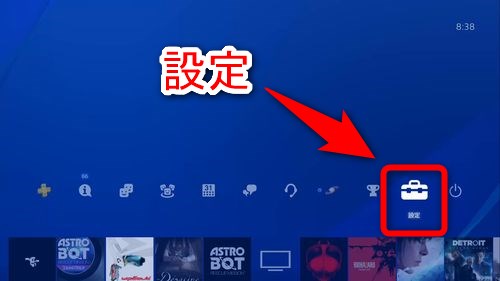
PS4 で画面拡大(ズーム)機能を有効にするには、まずPS4のホーム画面から設定を開きます。
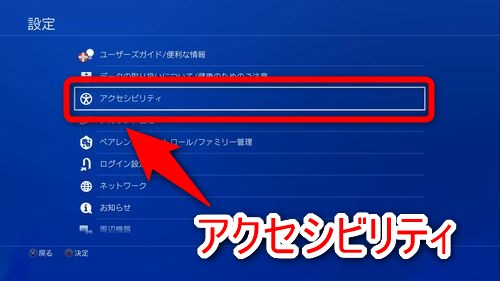
設定の中の「アクセシビリティ」を選択します。
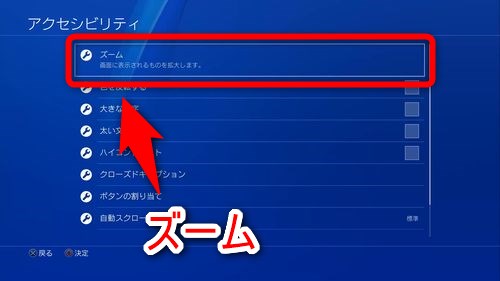
アクセシビリティの中にある「ズーム」を選択します。
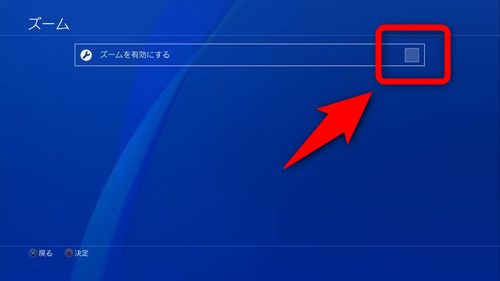
ズーム設定の中で「ズームを有効にする」を選択(チェックを入れる)すればPS4の画面のズーム機能が有効化されます。
PS4でのズーム機能の使い方

PS4でズーム機能を使うには画面をズームしたい時にPSボタンと□ボタンを同時押しします。
画面をズームした後は、方向キーによってズームの中心位置を変えることが出来ます。(ただし位置の細かい変更はできません)
画面のズームをやめたい時は×ボタンを押してズーム解除します。これで元の画面に戻ります。
PS4のズーム機能はリモートプレイ時には使えませんでした。これは今後のアップデートに期待するしかありません。
PS4のズーム機能は一応有効化しておこう
以上がPS4 でゲーム画面を拡大(ズーム)する方法です。一度設定しておけば簡単に利用できます。字幕が小さくて読みにくいなどの理由でPS4で画面を注視することが多かった人は設定でズーム機能を有効化しておきましょう。
Nintendo Switchのズーム機能と異なり、拡大率の変更や拡大位置の細かい調整は出来ませんが、画面のズーム機能は有効化しておいた方が便利であることは間違いありません。
PS4だけでなく、PS5 でゲーム画面をズームする方法 や Xbox Series (X/S) でゲーム画面をズームする方法 も記事にしていますので、これらのゲーム機をお持ちの方はあわせて参考にしてください。